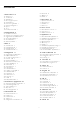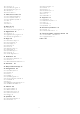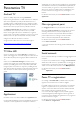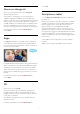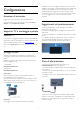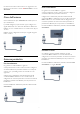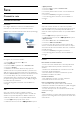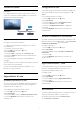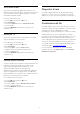operation manual
Table Of Contents
- Contenuti
- 1 - Panoramica TV
- 2 - Configurazione
- 3 - Rete
- 4 - Collegamenti
- 4.1 - Suggerimenti sui collegamenti
- 4.2 - EasyLink HDMI CEC
- 4.3 - CI+ CAM con Smart Card
- 4.4 - Decoder - STB
- 4.5 - Ricevitore satellitare
- 4.6 - Sistema Home Theatre (HTS)
- 4.7 - Lettore dischi Blu-ray
- 4.8 - Lettore DVD
- 4.9 - Console di gioco
- 4.10 - Gamepad
- 4.11 - Hard disk USB
- 4.12 - Tastiera o mouse USB
- 4.13 - Unità flash USB
- 4.14 - Fotocamera
- 4.15 - Videocamera
- 4.16 - Computer
- 4.17 - Cuffie
- 4.18 - Altoparlanti wireless
- 5 - Accensione e spegnimento
- 6 - Telecomando
- 7 - Menu Home
- 8 - Ora in TV
- 9 - Applicazioni
- 10 - Video on Demand
- 11 - TV online
- 12 - Canali
- 13 - Sorgenti
- 14 - 3D
- 15 - Multi view
- 16 - Giochi
- 17 - Video, foto e musica
- 18 - Pausa TV
- 19 - Registrazione
- 20 - Skype
- 21 - Multi Room
- 22 - Condividi…
- 23 - Philips TV Remote App
- 24 - Configurazione
- 25 - Software
- 26 - Specifiche
- 27 - Supporto
- 28 - Sicurezza e protezione
- 29 - Termini di utilizzo, copyright e licenze
- Indice

1
Panoramica TV
1.1
Android TV
Questo TV Philips dispone di tecnologia
Android™
.
Proprio come gli smartphone o i tablet, anche il nuovo televisore
offre tutte le applicazioni più utili per l'intrattenimento TV. È
possibile guardare i canali televisivi, giocare a videogiochi online,
telefonare agli amici tramite Skype o semplicemente chiedere al
televisore di trovare la propria canzone preferita in Internet.
Con
Philips TV Remote App
sullo smartphone o sul tablet, i
canali preferiti sono sempre a portata di mano. È possibile
inviare una fotografia sullo schermo del televisore o seguire il
programma di cucina preferito sul tablet in cucina. D'ora in poi, il
televisore entra a far parte dei dispositivi domestici portatili.
Collegare il TV alla rete domestica e a Internet.
Google, Android e altri marchi sono marchi di Google Inc.
http://creativecommons.org/licenses/by/3.0/legalcode
1.2
TV Ultra HD
Questo TV dispone di un display
Ultra HD
. La risoluzione è
quattro volte maggiore di un normale display HD. Ultra HD vuol
dire 8 milioni di pixel per le immagini più rifinite e realistiche sul
TV.
Inoltre, il nuovo
Ultra Pixel HD Engine
converte in modo
continuo tutti i segnali TV in entrata nella risoluzione Ultra HD.
Pertanto, è possibile godere di una sorprendente qualità delle
immagini quando si accende il TV. Oppure è possibile guardare
video nativi in Ultra HD tramite la connessione HDMI. Ultra HD
offre una visione TV nitida e precisa anche sugli schermi più
grandi.
1.3
Applicazioni
Per iniziare, sul TV sono state installate alcune
applicazioni
utili.
Le pagine delle applicazioni mostrano le applicazioni presenti sul
TV. Proprio come le Applicazioni su smartphone o tablet, le
Applicazioni sul TV offrono funzioni specifiche per un'esperienza
di visualizzazione arricchita. È possibile utilizzare applicazioni per
YouTube, Twitter, per i giochi TV o le previsioni del tempo e
altre ancora. Oppure è possibile avviare un'applicazione di un
browser Internet come Google Chrome, per navigare in
Internet.
Per ulteriori informazioni, premere
Parole chiave
e cercare
Applicazioni
.
1.4
Film e programmi persi
Per
noleggiare un film
, non è più necessario uscire da casa.
Basta aprire
Video on Demand
per vedere i film più recenti in
streaming direttamente sul TV. Aprire l'applicazione per
videostore, creare l'account personale, selezionare il film e
premere Riproduci. Non c'è bisogno di scaricare il film*.
Video on Demand è disponibile nei Paesi selezionati.
Per ulteriori informazioni, premere
Parole chiave
e
cercare
Video on Demand
.
* A seconda del servizio di streaming di video della videoteca
selezionata.
1.5
Social network
Non è necessario alzarsi per controllare i messaggi degli amici sul
computer:
Su questo TV è possibile ricevere i messaggi dai
social network
direttamente sullo schermo. È possibile inviare un messaggio di
risposta stando comodamente seduti sul divano. L'applicazione
Twitter si trova nella scheda del menu Home
Applicazioni
.
Per ulteriori informazioni, premere
Parole chiave
e
cercare
Applicazioni
.
1.6
Pausa TV e registrazioni
Se si collega un
hard disk USB
, è possibile mettere in pausa e
registrare una trasmissione da un canale TV digitale.
È possibile mettere in pausa il TV e rispondere a una chiamata
urgente o semplicemente fare un pausa durante un incontro
sportivo, mentre il TV salva la trasmissione sull'hard disk USB.
Sarà possibile continuare a guardarlo più tardi.
Con un hard disk USB collegato, è anche possibile registrare
trasmissioni digitali. È possibile registrare mentre si guarda un
programma oppure pianificare la registrazione di un programma
che verrà trasmesso in seguito.
Per ulteriori informazioni, premere
Parole chiave
e
cercare
Pausa TV
o
Registrazione
.
4